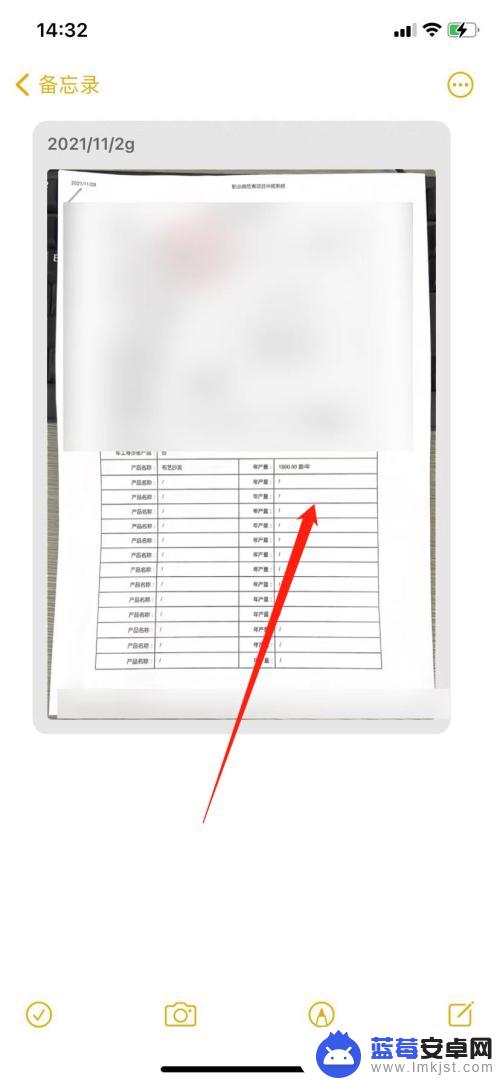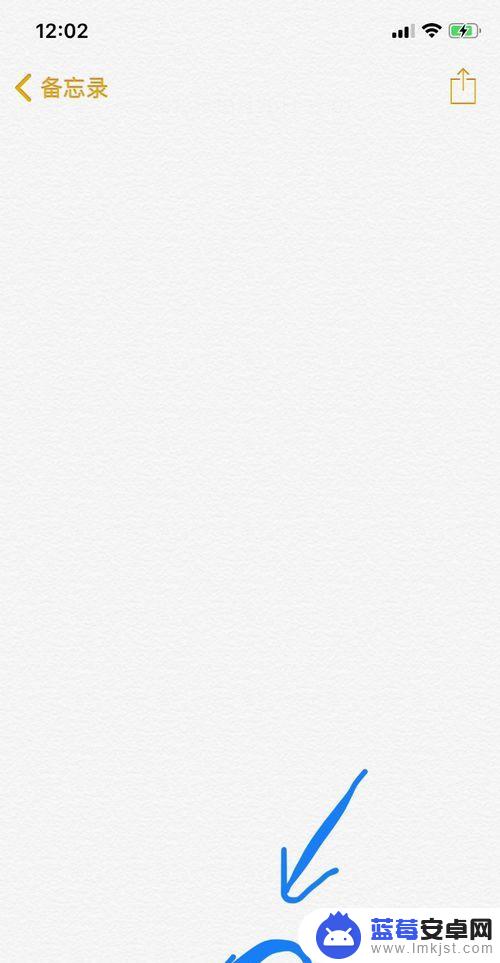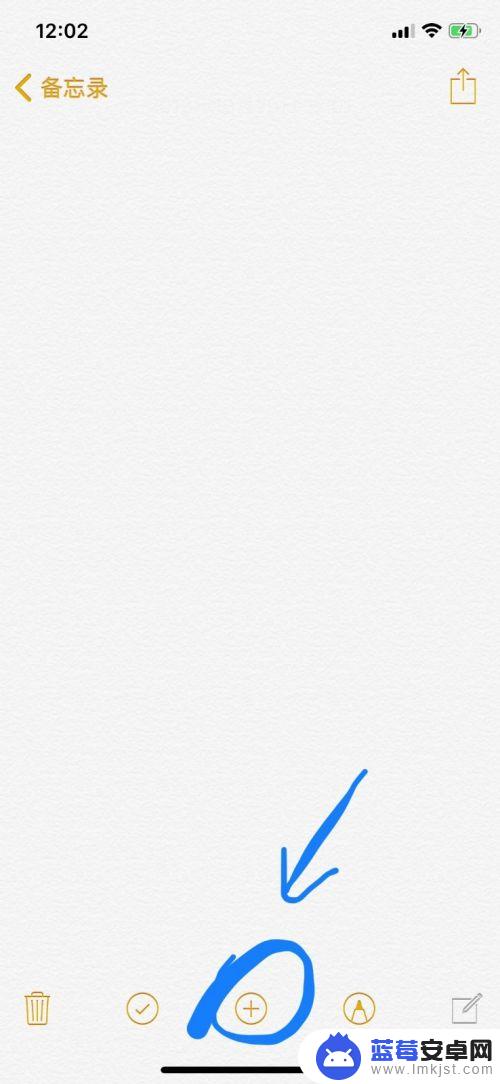在日常工作和学习中,我们经常需要备忘重要的信息或者扫描文件进行传输和分享,而对于使用苹果手机的用户来说,苹果手机备忘录和微信无疑是两个十分常用的应用。当我们需要将苹果手机备忘录中的扫描文件发送到微信上时,应该如何操作呢?下面将为大家详细介绍苹果手机备忘录扫描文件发送到微信的教程。无论是工作中的合同文件、学习中的笔记或者生活中的重要纸质文件,通过这一简单的操作,我们可以轻松地将备忘录中的扫描文件发送给他人,方便快捷地进行信息传输和分享。
苹果手机备忘录扫描文件发送到微信教程
具体方法:
1.长按扫描文件
打开苹果手机的备忘录,打开扫描好的文件页。长按文件。
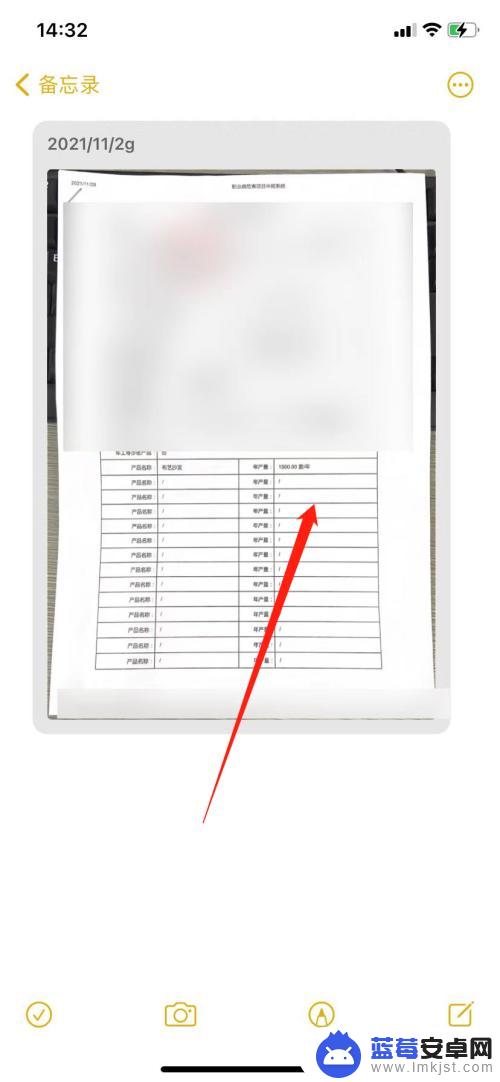
2.共享文件
在弹出的选项中点击【共享】。
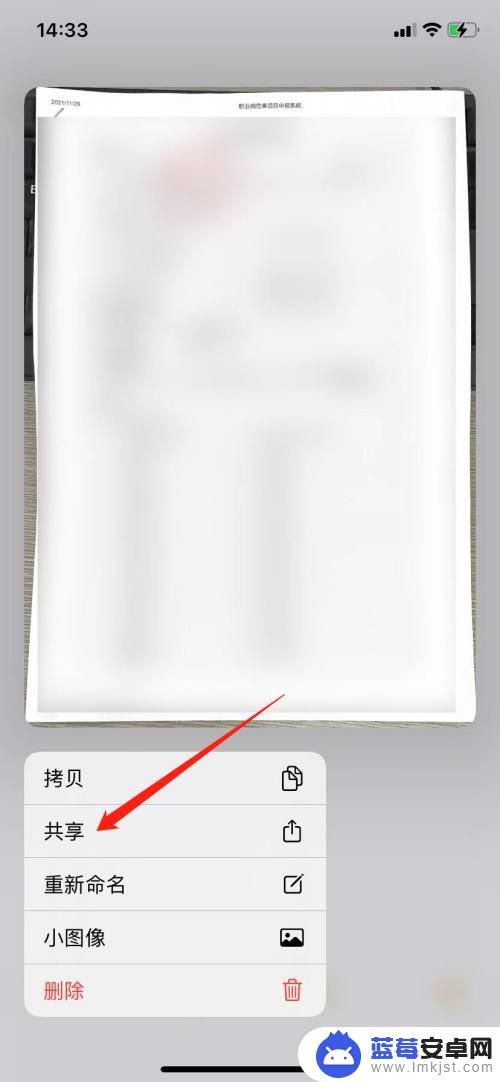
3.选择微信
点击【微信】。
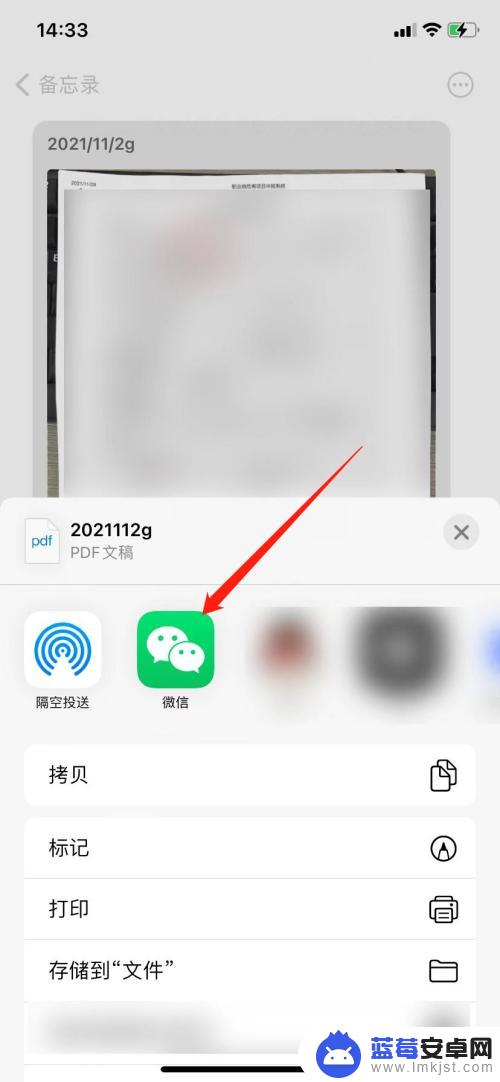
4.发送至微信
点击【发送给好友】。
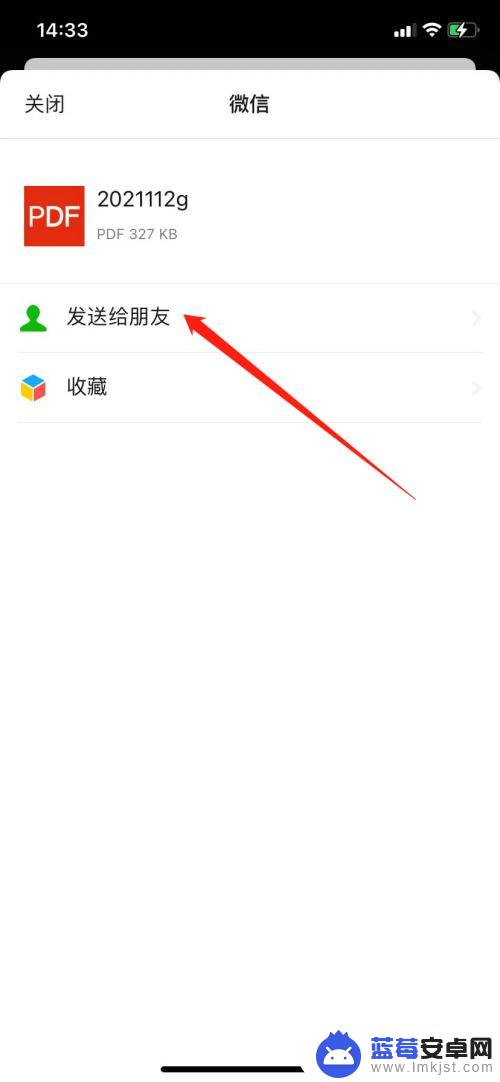
5.选择接收人
在微信上选择接收文件的微信联系人后点击【确定】。
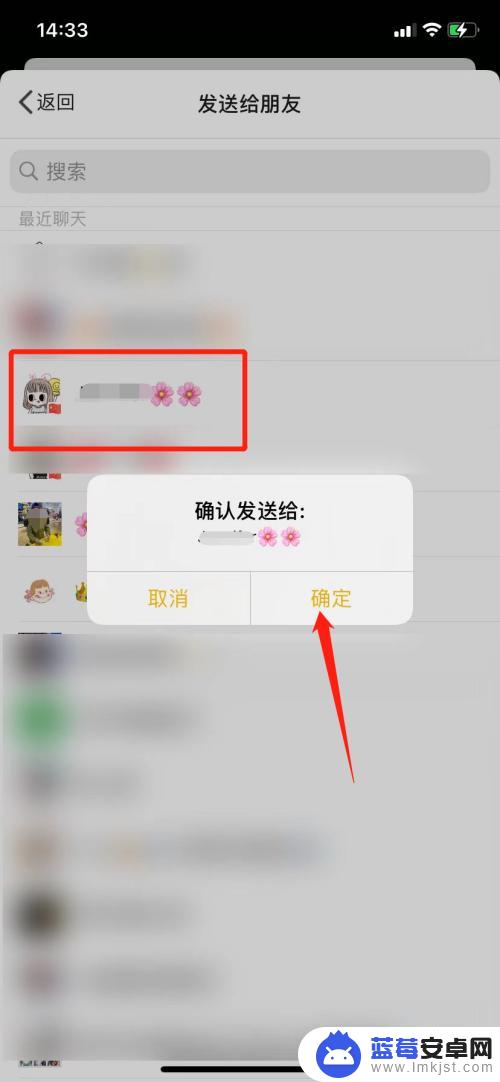
6.发送成功
当这里显示【已发送】后,就是扫描文件发送到微信成功了。
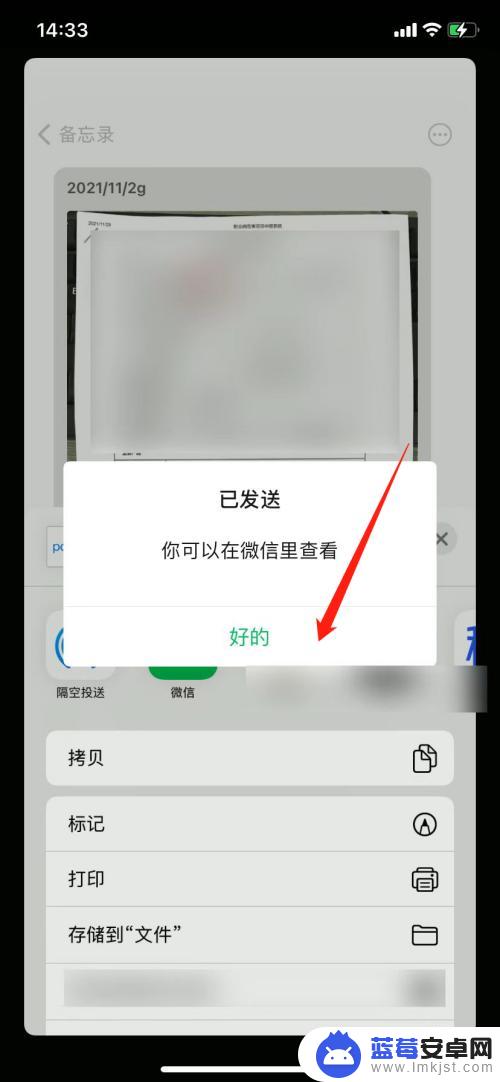
以上就是将苹果手机备忘录扫描文件发送到微信的完整步骤,如果您遇到了这种情况,可以按照我的方法来解决,希望对您有所帮助。